Cara Teratas Cara Memulihkan Foto Dan Video yang Dihapus (09.15.25)
Ada kalanya kita secara tidak sengaja memadam fail di telefon kita atau sengaja membuang foto dan menyesal banyak waktu kerana kita percaya bahawa tidak ada cara untuk mengambil fail yang hilang. Nasib baik, Android mempunyai beberapa pilihan pemulihan foto yang membolehkan pengguna memulihkan foto yang telah dihapuskan. Lihat pilihan di bawah
Cara Memulihkan Foto yang Dihapus Menggunakan Komputer Anda1. Recuva 
Pemulihan Fail Recuva adalah aplikasi pihak ketiga yang memulihkan fail dan foto yang dipadamkan. Namun, anda perlu memasang aplikasi di komputer anda, kemudian sambungkan peranti Android anda menggunakan kabel USB untuk dapat menggunakan aplikasi tersebut untuk memulihkan fail yang dihapus. Selain memulihkan fail yang telah dihapus secara tidak sengaja, anda juga dapat memulihkan fail yang telah dihapus oleh bug, virus, atau kerusakan. Ia mempunyai antara muka yang mesra pengguna di mana anda dapat menyaring hasilnya mengikut nama atau jenis fail, dan perkara terbaik mengenai Recuva ialah anda dapat menggunakannya untuk memulihkan fail yang dihapus walaupun dari peranti yang rosak atau diformat. Untuk memulihkan foto dan fail yang dihapus menggunakan Recuva, ikuti langkah-langkah berikut:
- Muat turun dan pasang Recuva di komputer anda. Setelah dipasang, lancarkan aplikasi dan sambungkan telefon anda ke PC anda melalui USB.
- Pilih jenis fail yang ingin anda pulihkan. Anda dapat memilih semua fail, gambar, lagu, dokumen, video, fail terkompresi, atau e-mel yang dihapus.
Selanjutnya, pilih lokasi fail yang ingin dipulihkan. Pilih Di lokasi tertentu kemudian cari pemacu yang berkaitan dengan peranti anda. Klik Seterusnya- Klik Mula dan aplikasi akan mencari telefon anda secara automatik untuk semua fail atau foto yang dihapuskan. Ini mungkin memerlukan sedikit masa bergantung pada seberapa besar pemacu anda dan berapa banyak fail yang perlu dipulihkan.
- Setelah carian selesai, tetingkap baru akan dibuka dengan senarai semua fail yang dihapus pada peranti anda . Pilih yang anda mahu pulihkan, kemudian klik Pulihkan
- Seterusnya, pilih pemacu tempat anda ingin menyimpan fail yang anda pulihkan dan itu sahaja. Anda kini dapat menikmati foto yang dihapus atau menggunakan dokumen anda sekali lagi.
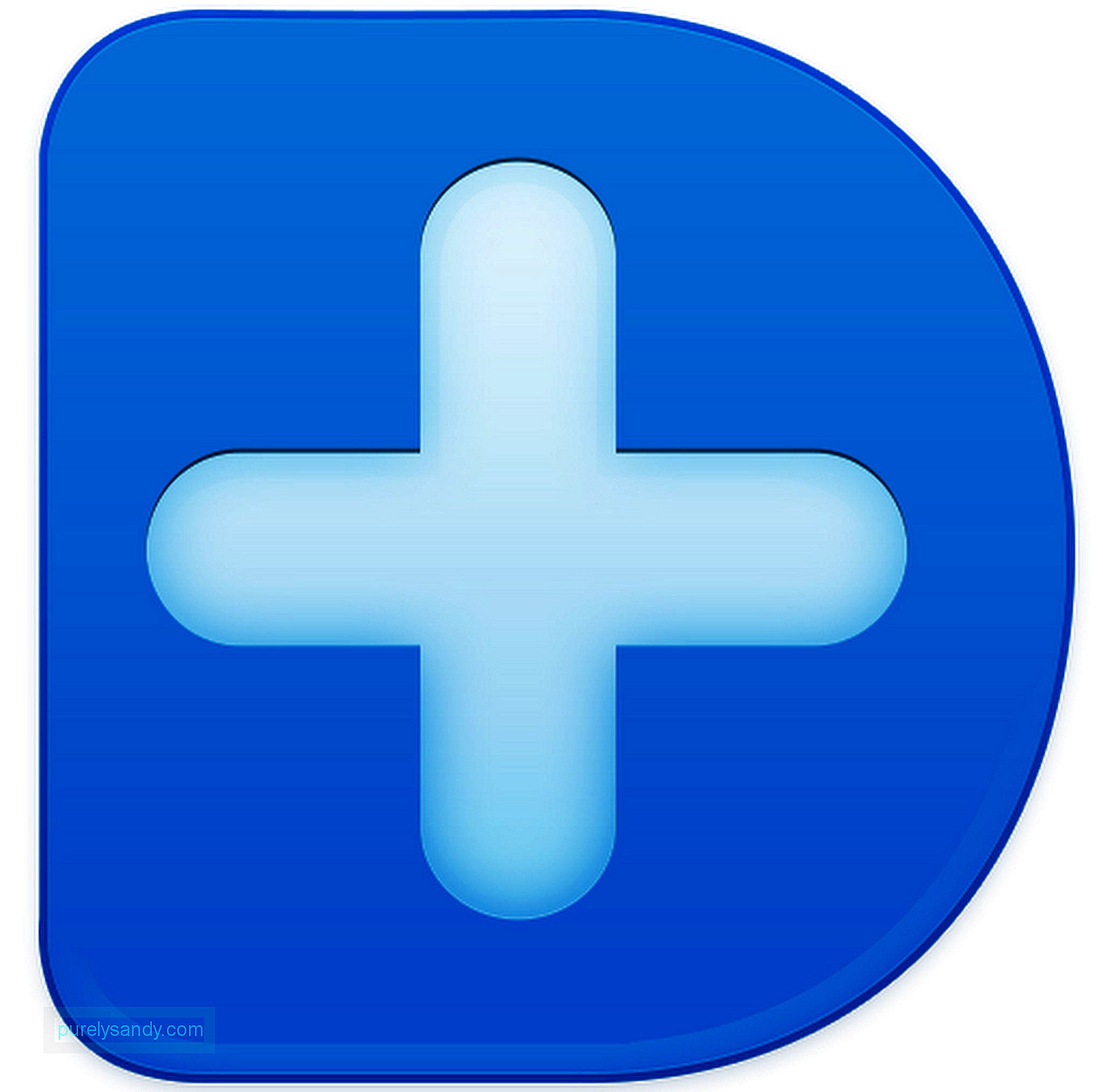
Ini adalah aplikasi pihak ketiga pemulihan foto yang berfungsi sama seperti Recuva. Aplikasi ini juga membolehkan anda memulihkan fail yang dihapus. Untuk menggunakan Wondershare Dr.Fone:
- Muat turun dan pasang aplikasi terlebih dahulu ke PC anda. Kemudian, sambungkan telefon Android ke komputer anda menggunakan kabel USB.
- Lancarkan aplikasinya. Ini akan meminta anda mengaktifkan debugging USB pada peranti Android anda. Navigasi ke Tetapan & gt; Perihal pada peranti Android anda. Ketik Bilangan nombor tujuh kali untuk mengaktifkan pilihan Pembangun. Kembali ke Tetapan , pilih Pilihan pembangun , dan kemudian aktifkan Penyahpepijatan USB.
- Setelah peranti anda disambungkan di tab Pemulihan Data Android . Pilih jenis fail yang anda mahu pulihkan. Sekiranya anda ingin memulihkan foto yang dipadam, pilih Galeri . Anda juga dapat mengambil kenalan yang dihapus, pesan teks, sejarah panggilan, mesej dan lampiran WhatsApp, fail audio, video, dan dokumen menggunakan aplikasi ini. Klik Seterusnya
- Aplikasi akan mengimbas telefon anda. Apabila hasil imbasan dipaparkan, anda dapat memilih foto yang ingin dipulihkan, kemudian klik butang Pulihkan .
- Fail yang dipadam anda akan dikembalikan ke folder sebelumnya secara automatik dipadamkan.

- Pada peranti yang di-root anda, muat turun dan pasang aplikasi DiskDigger undelete (root).
- Lancarkan aplikasi dan berikan akses kepada pengguna super ke DiskDigger. Anda mempunyai dua pilihan: Imbas Asas , iaitu untuk peranti yang tidak di-root, dan Imbasan Penuh , yang memerlukan peranti yang di-root. Pilih pilihan kedua.
- Pilih pemacu tempat anda mahu memulihkan fail. Pilihan utama anda adalah memori dalaman dan kad microSD anda.
- Aplikasi ini akan mengimbas pemacu yang dipilih untuk semua fail yang dihapuskan. Tandakan dari kotak fail yang ingin anda pulihkan, kemudian ketuk butang Pulihkan .

MobiKin Doctor adalah perisian pemulihan foto profesional untuk Android. Ini membolehkan anda mengembalikan mesej, foto, video, kenalan, muzik, dan fail lain yang dihapus untuk hampir semua jenis peranti Android. Untuk memulihkan foto dan fail yang dipadam menggunakan MobiKin Doctor, ikuti langkah-langkah berikut:
- Muat turun dan pasang MobiKin Doctor di komputer anda.
- Sambungkan peranti anda ke komputer anda dan aktifkan penyahpepijatan USB menggunakan arahan di atas. Setelah penyahpepijatan USB diaktifkan, aplikasi akan mengesan peranti anda, dan anda akan melihatnya di bawah tab Pemulihan Data Android .
- Sekiranya peranti anda di-root, anda boleh memberikannya akses pengguna super dan membenarkan Kingroot.
- Aplikasi akan mengimbas peranti untuk semua fail yang dihapuskan. Hasil carian akan dikategorikan mengikut jenis. Anda akan melihat semua kenalan, mesej, log panggilan, foto, video, audio, dan dokumen yang dihapus.
- Seterusnya, pilih fail yang ingin anda pulihkan. Pilih Foto jika anda akan memulihkan gambar yang dihapus.
- Setelah memilih fail yang ingin dipulihkan, klik butang Pulihkan di kanan bawah skrin.
Cara lain untuk memulihkan foto dan video yang dihapus adalah dengan menggunakan aplikasi tong kitar semula. Aplikasi ini berfungsi sama seperti Tong Sampah Mac dan Tong Kitar Semula Window di mana semua fail yang dipadam disimpan. Ini adalah beberapa aplikasi Tong Kitar Semula kegemaran di Google Play Store dan cara menggunakannya.
1. Dumpster 
Dumpster adalah rakan sejawat Recycle Bin untuk Android. Aplikasi ini membolehkan anda memulihkan foto dan video yang dihapus secara tidak sengaja dengan cepat tanpa perlu memasang perkara lain di telefon atau komputer anda. Untuk menggunakan Dumpster, ikuti langkah-langkah berikut:
- Muat turun dan pasang aplikasi dari Google Play Store .
- Lancarkan aplikasi dan memberikan akses ke semua permintaan izin yang diminta oleh aplikasi.
- Ikuti arahan di skrin untuk penyediaan awal.
- Pilih jenis fail yang ingin anda simpan (mis. gambar, video, muzik, dokumen, dan lain-lain.)
- Setelah persediaan selesai, anda akan melihat gambaran keseluruhan fail yang disimpan oleh Dumpster. Apabila anda menghapus salah satu fail atau foto anda, anda akan melihatnya akan ditambahkan ke file di Dumpster.
- Sekiranya anda ingin memulihkan fail yang telah anda hapus, cari di Dumpster. Anda boleh menyusun fail mengikut jenis, ukuran, jenis, dan nama.
- Sekiranya anda ingin memulihkan fail yang telah dihapus sebentar tadi, anda boleh menyusunnya untuk menunjukkan fail yang baru ditambahkan.

ES File Explorer adalah aplikasi pengurus fail untuk Android. Selain menyusun fail anda di satu tempat, ia juga dapat membuat tong sampah untuk semua fail yang dihapus. Anda boleh mengaktifkan tong kitar semula aplikasi dari bar sisi kiri antara muka aplikasi.
KesimpulanOleh itu, jika anda secara tidak sengaja memadam foto kegemaran anda, jangan panik. Terdapat banyak pilihan pemulihan fail dan foto untuk membantu anda mendapatkan semula fail yang dihapuskan. Petua tambahan, fail yang dipadam hanya menjadi penting seiring berjalannya waktu dan mudah tersesat ketika anda mencari yang perlu anda pulihkan. Jaga fail anda tetap teratur dengan aplikasi seperti alat pembersih Android, ia akan membuang fail sampah di telefon anda, sehingga tidak terkumpul dan mempengaruhi prestasi peranti anda. Lebih mudah bagi anda untuk mencari fail yang baru dipadam kerana senarai anda tidak akan panjang.
Video YouTube.: Cara Teratas Cara Memulihkan Foto Dan Video yang Dihapus
09, 2025

